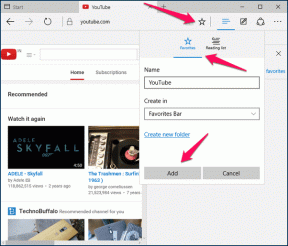Cómo enviar música en Facebook Messenger
Miscelánea / / November 28, 2021
Facebook Messenger permite a los usuarios comunicarse fácilmente con sus amigos y familiares. Además, los usuarios pueden enviar videos, audio, GIF, archivos y música MP3 a sus contactos. Sin embargo, es posible que muchos usuarios no sepan cómo enviar música en Facebook Messenger. Por lo tanto, si eres uno de los usuarios que no sabe cómo enviar música MP3 a través de Facebook Messenger, puedes seguir nuestra guía a continuación.
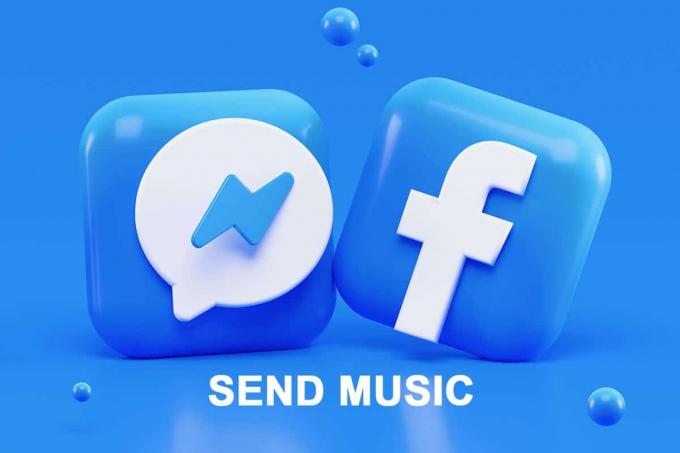
Contenido
- 4 formas de enviar música en Facebook Messenger
- Método 1: enviar música MP3 a través de Messenger en el teléfono
- Método 2: enviar música MP3 a través de Messenger en la PC
- Método 3: grabar y enviar audio en Facebook Messenger
- Método 4: enviar música en Messenger a través de Spotify
4 formas de enviar música en Facebook Messenger
Enumeramos todos los métodos que puede seguir para enviar música fácilmente a través de Facebook Messenger:
Método 1: enviar música MP3 a través de Messenger en el teléfono
Si está utilizando la aplicación Facebook Messenger en su teléfono y desea enviar música MP3 o cualquier otro archivo de audio a su contacto a través de Facebook Messenger, siga estos pasos:
1. El primer paso es localizar el archivo de música MP3 en su dispositivo. Después de localizar, seleccione el archivo y toque Enviar o compartir la opción desde su pantalla.
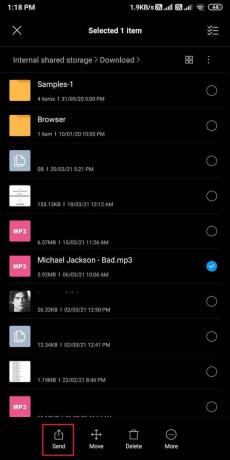
2. Ahora, Verás una lista de aplicaciones donde puedes compartir tu música MP3.. De la lista, toque el Mensajero aplicación.
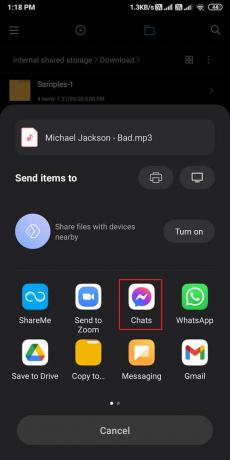
3. Selecciona el Contacto de tu lista de amigos y toca Enviar junto al nombre del contacto.
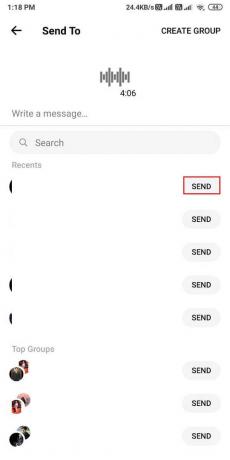
4. Finalmente, su contacto recibirá el archivo de música MP3.
Eso es todo; su contacto podrá escucha tu musica MP3 expediente. Curiosamente, también puede reproducir el audio y continuar charlando mientras se reproduce la canción.
Método 2: enviar música MP3 a través de Messenger en la PC
Si está utilizando Facebook Messenger en su PC o computadora portátil y no sabe cómo enviar MP3 en Facebook Messenger, entonces puede seguir estos pasos:
1. Abre tu navegador web y navegar a Facebook Messenger.
2. Abre el Conversacion donde desea enviar el archivo de música MP3.
3. Ahora, haga clic en el icono más desde la parte inferior izquierda de la ventana de chat para acceder a más opciones de archivos adjuntos.
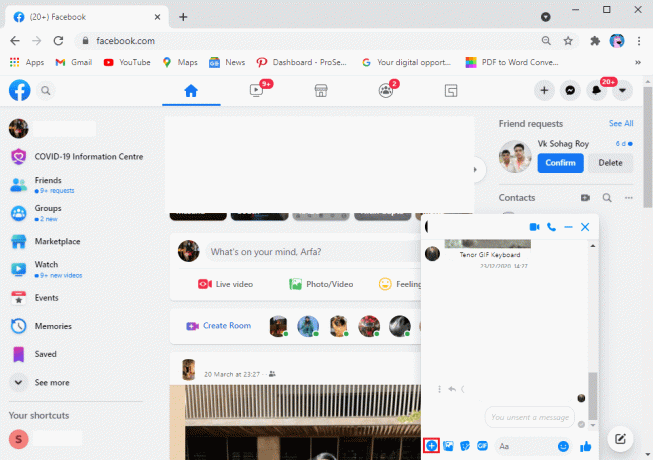
4. Clickea en el icono de clip de papel adjunto y localice el archivo de música MP3 en su computadora. Asegúrese de tener el archivo MP3 listo y accesible en su sistema de antemano.

5. Selecciona el Archivo de música MP3 y haga clic en Abierto.
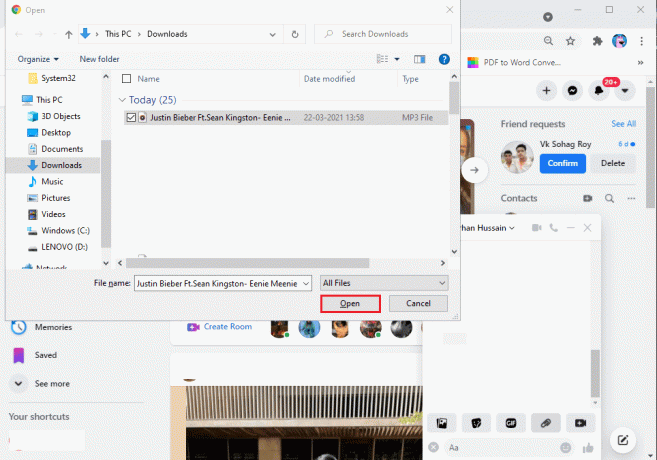
6. Finalmente, su contacto recibirá su archivo de música MP3 y podrá escucharlo.
Leer también:Cómo iniciar una conversación secreta en Facebook Messenger
Método 3: grabar y enviar audio en Facebook Messenger
La aplicación Facebook Messenger te permite grabar mensajes de audio que puedes enviar fácilmente a tus contactos. Los mensajes de audio pueden resultar útiles cuando no desee escribir. Si no lo sabescómo enviar audio en Facebook Messenger, entonces puede seguir estos pasos.
1. Abre el Facebook Messenger aplicación en su dispositivo.
2. Toque el chat al que desea enviar la grabación de audio.
3. Toque en el Icono de micrófonoy comenzará a grabar su audio.

4. Después de grabar tu audio, puede tocar el Enviar icono.
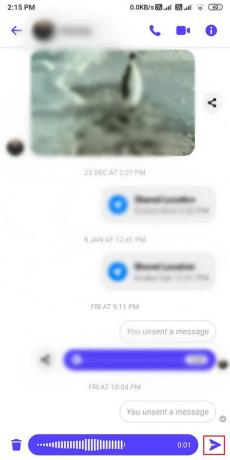
Sin embargo, si desea eliminar o volver a grabar el audio, puede tocar el icono de papelera a la izquierda de la ventana de chat.
Método 4: enviar música en Messenger a través de Spotify
Spotify es una de las plataformas de música más utilizadas y ofrece más que solo música. Puede compartir podcasts, stand-ups y mucho más con sus amigos de Facebook a través de la aplicación Messenger.
1. Abre tu Spotify aplicación en su dispositivo y navegue hasta la canción que desea compartir en Messenger.
2. Selecciona el Reproducción de la canción y toca el tres puntos verticales desde la esquina superior derecha de la pantalla.
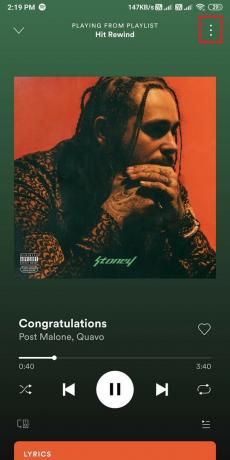
3. Desplácese hacia abajo y toque Cuota.
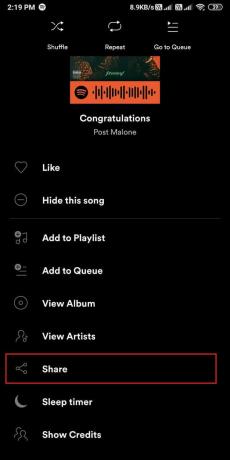
4. Ahora, verá un lista de aplicaciones donde puedes compartir música a través de Spotify. Aquí tienes que tocar el Facebook Messenger aplicación.
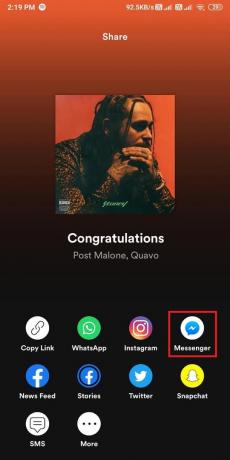
5. Seleccione el contacto y toque Enviar junto al nombre del contacto. Su contacto recibirá la canción y podrá escucharla abriendo la aplicación Spotify.
Eso es todo; ahora, puede compartir sus listas de reproducción de música de Spotify con sus amigos en Facebook Messenger.
Preguntas frecuentes (FAQ)
Q1. ¿Cómo puedo enviar una canción en Messenger?
Tienes muchas opciones para enviar una canción en Messenger. Puede compartir fácilmente las canciones a través de Spotify o incluso compartir archivos de audio desde su dispositivo a su contacto de Facebook Messenger. Busque la canción en su dispositivo y toque Compartir. Seleccione la aplicación Messenger de la lista y toque el contacto con el que desea compartir la canción.
Q2. ¿Cómo envío un archivo de audio en Facebook Messenger?
Para enviar un archivo de audio en Messenger, diríjase a la sección de archivos de su dispositivo y busque el archivo de audio que desea enviar. Seleccione el archivo y toque Compartir, y elija la aplicación Messenger de la lista de aplicaciones que aparecen. Sin embargo, si desea compartir la canción en Messenger usando su PC, entonces todo lo que tiene que hacer es dirigirse a Facebook Messenger en su navegador y abrir el chat donde desea enviar la canción. Haga clic en el icono más en la parte inferior de la ventana de chat y haga clic en el icono adjunto del clip. Ahora, puede seleccionar el archivo de audio de su sistema y enviarlo directamente a su contacto.
Q3. ¿Puedes compartir audio en Messenger?
Puede compartir audio fácilmente en Facebook Messenger. Para grabar audio, puede tocar el ícono del micrófono para comenzar a grabar su mensaje de audio, y luego puede tocar el ícono de enviar. Para volver a grabar el audio, puede tocar el icono de la papelera para eliminar su audio.
Recomendado:
- Cómo desbloquearse en Facebook Messenger
- Encuentra el nombre de la canción usando letras o música
- Cómo configurar el correo electrónico de Roadrunner para Android
- Cómo tomar una captura de pantalla en Netflix
Esperamos que esta guía haya sido útil y haya podido sfinalizar la música en Facebook Messenger. Si aún tiene alguna pregunta con respecto a este artículo, no dude en hacerla en la sección de comentarios.